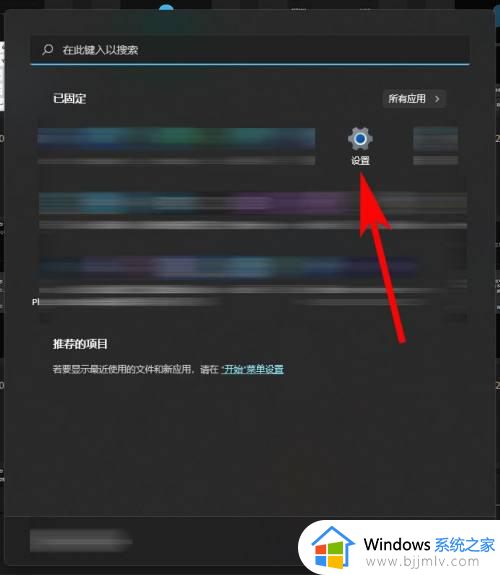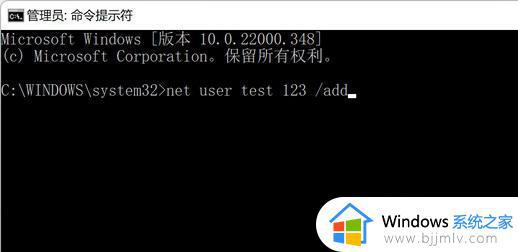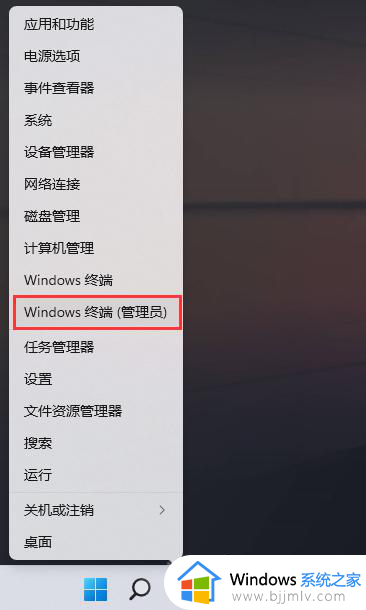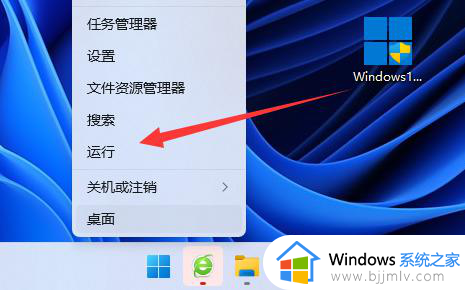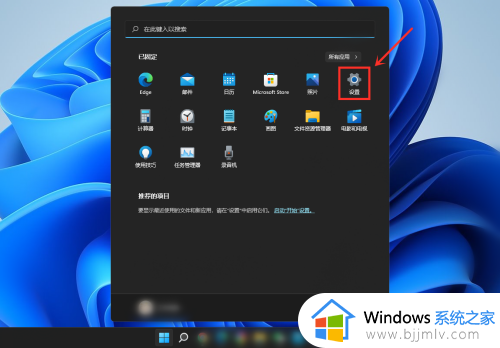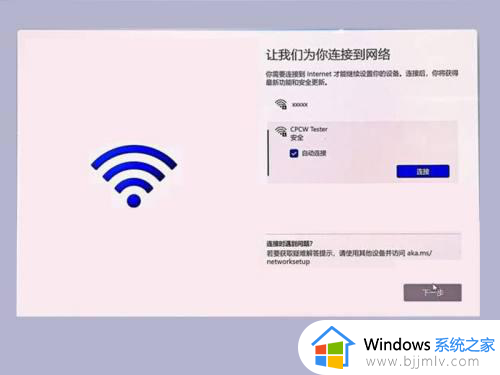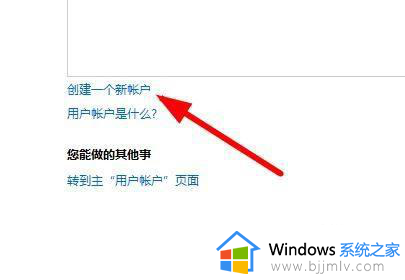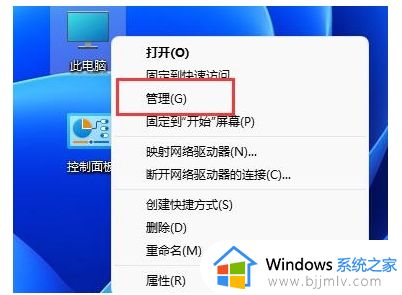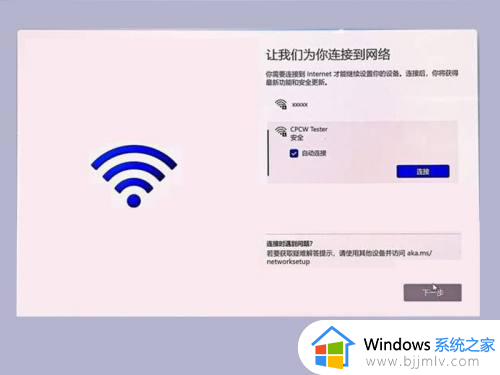win11创建新账户详细步骤 win11如何创建本地新账户
更新时间:2023-12-27 14:22:14作者:runxin
虽然在电脑新安装的win11系统中就自带有个人账户登录,从而方便用户实现对电脑功能权限的设置,然而有些用户为了更好的保护个人隐私安全,因此就想要在win11系统中创建新的账户来登录使用,可是win11如何创建本地新账户呢?接下来小编就给大家带来一篇win11创建新账户详细步骤。
具体方法如下:
1、在Win11系统桌面上,鼠标右键此电脑选择管理进入。
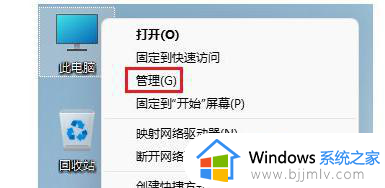
2、进入计算机管理界面,依次点击计算机管理-本地用户和组-用户展开。
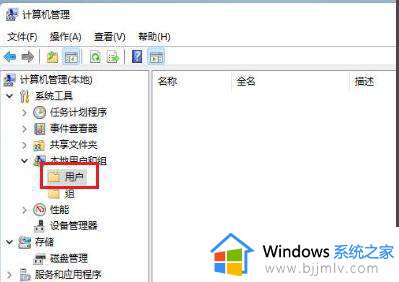
3、选中用户文件夹,在右边窗口空白处鼠标右键选择新用户进入。
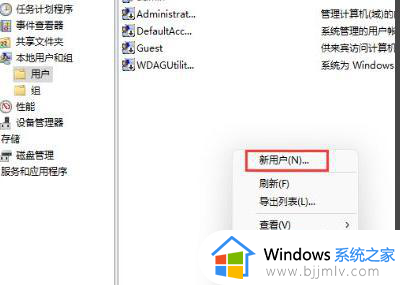
4、在弹出的新用户对话框,输入用户名、密码等相关信息勾选用户不能更改密码、密码永不过期选项点击确定按钮即可。
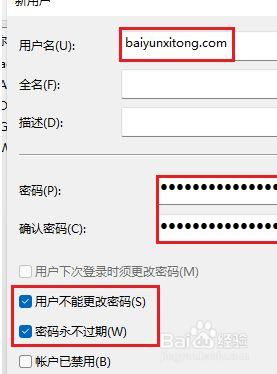
上述就是小编给大家分享的有关win11创建新账户详细步骤了,如果你也有相同需要的话,可以按照上面的方法来操作就可以了,希望本文能够对大家有所帮助。